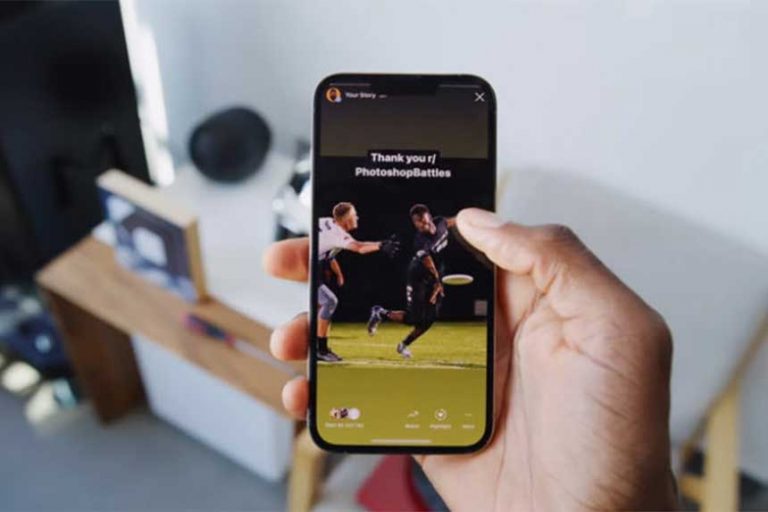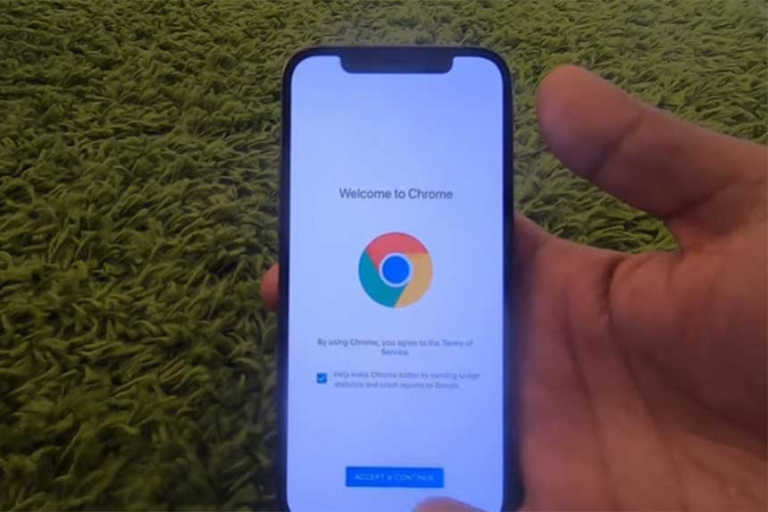Comment résoudre le problème si les notifications de l’iPhone ne fonctionnent plus
Il est très important que les notifications de votre iPhone fonctionnent dès qu’un nouveau courrier, un message texte ou une mise à jour est reçu, surtout si vous ne voulez pas manquer des choses importantes.
Il est tout aussi important que la notification ne fonctionne pas si vous ne voulez pas être dérangé. Que vous souhaitiez qu’elle soit diffusée ou non, votre iPhone doit être capable d’exécuter la commande que vous avez définie.
Comment résoudre le problème des notifications de l’iPhone ne fonctionnent plus
Mais il semble que certains utilisateurs d’iPhone aient des difficultés à faire fonctionner les notifications de leur appareil comme ils le souhaitent. C’est pourquoi nous avons préparé une courte liste de procédures que vous pouvez suivre pour dépanner votre iPhone s’il a cessé de fonctionner sans raison apparente.
Première solution : Réinitialisez votre iPhone
La première chose que vous devez faire est d’effectuer un redémarrage forcé, car il est toujours possible que cela soit simplement dû à un problème mineur lié au firmware ou une app.
Voici ce que vous devez faire :
- Appuyez et relâchez rapidement le bouton Volume fort, puis le bouton Volume faible. Vous devez le faire en succession rapide.
- Immédiatement après, appuyez sur la touche Marche/Arrêt et maintenez-la enfoncée pendant 10 secondes. Cela permettra à votre iPhone de s’éteindre et de se rallumer.
- Une fois que le logo Apple s’affiche, relâchez la touche d’alimentation. Puis attendez que l’appareil ait fini de redémarrer.
Lorsque le redémarrage est terminé, essayez de voir si les notifications fonctionnent maintenant. Pour résoudre les problèmes de notifications de l’iPhone qui sont dus à un problème logiciel mineur, un redémarrage forcé suffit souvent à les résoudre. Toutefois, si le problème persiste, passez à la solution suivante.
Deuxième solution : Vérifiez que l’iPhone n’est pas en mode silencieux
Si les notifications push ne fonctionnent toujours pas sur votre iPhone après avoir appliqué la solution précédente, vous devez également vérifier le bouton de sonnerie.
Il est fort possible que le mode silencieux ait été activé car votre appareil possède un commutateur de sonnerie physique. Vous avez peut-être accidentellement activé le mode silencieux, ce qui explique pourquoi les notifications iPhone ne fonctionnent pas sur votre appareil.
Donc, basculez le commutateur de sonnerie et pendant que vous le faites, regardez l’écran pour savoir si le mode silencieux est activé ou désactivé.
S’il est indiqué que le mode silencieux est activé, basculez l’interrupteur pour le désactiver.
Cependant, s’il est indiqué que le mode silencieux est désactivé, laissez-le tel quel et les notifications de l’iPhone devraient maintenant fonctionner correctement.
Troisième solution : Vérifiez que les notifications des applications sont activées
Vous avez peut-être désactivé par inadvertance les notifications de l’application dont vous attendez qu’elle vous avertisse de l’arrivée de messages. Vous devez donc vérifier l’état des notifications de l’application elle-même.
Voici comment procéder :
- Étape 1 : Lancez Paramètres.
- Étape 2 : appuyez sur Notifications.
- Étape 3 : recherchez l’application que vous utilisez et vérifiez que le bouton situé à côté de Autoriser les notifications est activé.
Après vous en être assuré et si le problème persiste, passez à la solution suivante.
Quatrième solution : Réinitialisez les paramètres de votre iPhone
Une autre chose que vous devez faire pour résoudre les problèmes de notifications sur votre iPhone est de réinitialiser tous les paramètres.
C’est l’une des solutions les plus efficaces contre les problèmes liés au micrologiciel qui se sont produits sans raison apparente.
Il est possible que votre iPhone ne produise pas de son lors de la réception de notifications en raison d’un problème mineur lié à certains de ses paramètres. C’est donc la prochaine chose que vous devez faire, et voici comment procéder :
- Étape 1 : depuis l’écran d’accueil, appuyez sur l’application Paramètres.
- Étape 2 : Trouvez et appuyez sur Général.
- Étape 3 : faites défiler l’écran jusqu’en bas, puis touchez Transférer ou Réinitialiser l’iPhone.
- Étape 4 : touchez Réinitialiser et sélectionnez Réinitialiser tous les paramètres.
- Étape 5 : si vous y êtes invité, entrez votre verrou de sécurité.
- Étape 6 : touchez Réinitialiser tous les paramètres en bas de l’écran, puis touchez à nouveau Réinitialiser tous les paramètres pour confirmer.
Votre iPhone va redémarrer après cela. Une fois le redémarrage terminé, essayez de voir si les notifications de votre iPhone fonctionnent maintenant correctement.
Une fois qu’il atteint l’écran de verrouillage, essayez de lui envoyer un message texte pour voir s’il joue les notifications ou non. Bien sûr, assurez-vous que vous voyez réellement votre iPhone recevoir des notifications à partir du centre de notification. Vous pouvez également vérifier le volume à partir du Centre de contrôle pour voir s’il est réglé sur un niveau audible.
Cinquième solution : Réinitialisez votre iPhone
Si les notifications ne fonctionnent toujours pas, même après la solution précédente, il est temps de réinitialiser votre iPhone aux paramètres d’usine. Une réinitialisation devrait pouvoir résoudre ce problème, mais avant de le faire, assurez-vous de créer une sauvegarde de vos fichiers importants, car ils seront supprimés.
Lorsque vous êtes prêt, suivez les étapes suivantes pour réinitialiser votre iPhone :
- Étape 1 : sur l’écran d’accueil, appuyez sur Réglages.
- Étape 2 : Trouvez et appuyez sur Général.
- Étape 3 : Faites défiler jusqu’au bas de l’écran, puis touchez Transférer ou Réinitialiser l’iPhone.
- Étape 4 : touchez Effacer tout le contenu et les réglages.
- Étape 5 : touchez Continuer, et entrez votre verrou de sécurité si vous y êtes invité.
- Étape 6 : si vous avez déjà sauvegardé votre iPhone, touchez Effacer tout de même pour continuer.
- Étape 7 : Saisissez maintenant votre mot de passe Apple ID, puis touchez Éteindre pour procéder à la réinitialisation.
- Étape 8 : attendez que votre iPhone ait terminé la réinitialisation, puis configurez-le comme un nouvel appareil.
Après la réinitialisation et si les notifications ne fonctionnent toujours pas, vous devriez envisager de le ramener à l’Apple Store pour le faire vérifier. Il s’agit peut-être d’un problème matériel.